विंडोज़ पर '100% डिस्क उपयोग' को रोकने के 5 तरीके
100% डिस्क उपयोग। यदि इन शब्दों का मतलब आपके लिए कुछ भी है तो वे आपके रीढ़ की हड्डी को पहचानने के अप्रिय शर्मिंदगी भेज देंगे, जो आपको अपने विंडोज टास्क मैनेजर पर देखे गए अनगिनत घंटों की याद दिलाता है, यह सोचकर कि इस समस्या का क्या कारण है जो आपके पीसी को रोकना बंद कर रहा है भले ही आप कोई प्रोग्राम नहीं चला रहे हैं और आपने इसे अभी ही चालू कर दिया है।
यह एक समस्या है जो विंडोज 7, 8, और 10 में प्रभावित उपयोगकर्ताओं को प्रभावित करती है, और आमतौर पर कई पृष्ठभूमि प्रक्रियाओं में से एक से उत्पन्न होती है, जिनमें से सभी हमने यहां कवर करने का प्रयास किया है।
चेकडिस्क चलाएं
कॉल का पहला बंदरगाह भ्रष्टाचार और आपकी हार्ड ड्राइव पर त्रुटियों को देखना और उन्हें ठीक करना है। ऐसा करने का सबसे अच्छा तरीका विंडोज में निर्मित भरोसेमंद "chkdsk" टूल को आजमा रहा है।
1. प्रारंभ क्लिक करें, फिर cmd टाइप cmd, खोज परिणामों में दिखाई देने पर कमांड प्रॉम्प्ट पर राइट-क्लिक करें, "व्यवस्थापक के रूप में चलाएं" पर क्लिक करें और एंटर दबाएं।
2. कमांड प्रॉम्प्ट में, chkdsk /f' /r C: टाइप करें chkdsk /f' /r C: अपनी हार्ड ड्राइव पर त्रुटियों को स्वचालित रूप से ठीक करने के लिए जांचें। ("सी" को जो भी अक्षर आपने अपना मुख्य विंडोज हार्ड ड्राइव सौंपा है उसे बदलें।)
3. आपको एक संदेश मिल सकता है कि हार्ड ड्राइव उपयोग में है और पूछ रहा है कि सिस्टम रीस्टार्ट होने पर आप चेकडिस्क को चलाने के लिए चाहते हैं या नहीं। "वाई" दबाएं और अपने पीसी को रीबूट करें।
4. जब आप अपने पीसी को रीबूट करते हैं तो चेकडिस्क चलाएगा। इस प्रक्रिया में कुछ समय लग सकता है, इसलिए धैर्य रखें। इसके बाद, आपकी हार्ड ड्राइव अच्छी कामकाजी क्रम में वापस आनी चाहिए, और आपकी डिस्क का उपयोग सामान्य पर वापस होना चाहिए (लगभग 1-10%)।

विंडोज सेवाओं को अक्षम करें
यदि यह विफल रहता है, तो आपको विंडोज़ में उन रहस्यमय, बोझिल पृष्ठभूमि सेवाओं को अक्षम करने की आवश्यकता हो सकती है।
1. प्रारंभ करें क्लिक करें, services टाइप करें, फिर एंटर दबाएं।
2. सेवा विंडो में "सुपरफैच" नामक सेवा ढूंढें, इसे राइट-क्लिक करें, रोकें क्लिक करें, फिर यह देखने के लिए कार्य प्रबंधक खोलें कि आपका डिस्क उपयोग क्यों गिरा है या नहीं। यदि नहीं, तो Superfetch पर राइट-क्लिक करें और इसे फिर से काम करने के लिए प्रारंभ करें क्लिक करें।
3. "पृष्ठभूमि इंटेलिजेंट ट्रांसफर सर्विस" और "विंडोज सर्च" नामक सेवाओं के साथ एक ही चीज़ को आज़माएं, उन्हें सेवा विंडो में राइट-क्लिक करके, स्टॉप पर क्लिक करके, फिर यह देखने के लिए कि क्या डिस्क उपयोग ड्रॉप हो रहा है।
4. यदि आपकी डिस्क का उपयोग किसी भी सेवा को रोकने के बाद गिर जाता है, तो आपको अपना अपराधी मिल जाएगा और सेवा स्थायी रूप से अक्षम करना चाहेंगे। उस सेवा पर राइट-क्लिक करें जिसके कारण डिस्क उपयोग को रोक दिया गया था, गुणों पर क्लिक करें, फिर "स्टार्टअप प्रकार" ड्रॉप-डाउन क्लिक अक्षम करें।

विंडोज के बारे में टिप्स अक्षम करें
अभी भी डरावने 100% डिस्क उपयोग से पीड़ित हैं? कुछ लोगों ने पाया है कि विंडोज़ के लिए टिप्स बंद करने में मदद मिली है। "स्टार्ट -> सेटिंग्स -> सिस्टम -> अधिसूचना और क्रियाएं" पर जाएं। "मुझे विंडोज़ के बारे में सुझाव दिखाएं" बंद करें।
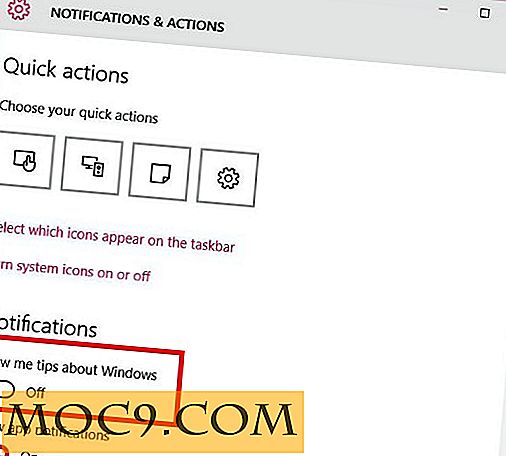
पेजफाइल स्थान बदलें
पेजफाइल आपकी हार्ड ड्राइव पर एक फ़ाइल है जो आपके कंप्यूटर पर स्मृति-गहन गतिविधियों को करते समय आपके रैम पर लगाए गए तनाव को आसान बनाता है। यदि आपका डिस्क उपयोग लगातार उच्च है, तो ऐसा इसलिए हो सकता है क्योंकि आपके पीसीफ़ाइल का उपयोग लगातार आपके पीसी पर जानकारी को संसाधित करने के लिए किया जा रहा है।
एक समाधान अधिक रैम खरीदना होगा। वैकल्पिक रूप से, यदि आपके पीसी में एक से अधिक हार्ड ड्राइव हैं, तो आप आसानी से पेजफाइल को दूसरे गैर-सिस्टम हार्ड ड्राइव पर ले जा सकते हैं। आपका मुख्य हार्ड ड्राइव हमेशा विंडोज चलने के लिए काम कर रहा है, इसलिए यह लोड फैलाने में मदद करेगा:
1. मेरा कंप्यूटर या इस पीसी पर राइट-क्लिक करें, फिर गुण क्लिक करें।
2. "उन्नत सिस्टम सेटिंग्स -> सेटिंग्स (प्रदर्शन के तहत) -> उन्नत -> बदलें पर जाएं।"
3. अपने डिफ़ॉल्ट पेजफाइल हार्ड ड्राइव को हाइलाइट करने के साथ, "कोई पेजिंग फ़ाइल नहीं" चुनें, फिर सेट पर क्लिक करें।
4. अगला, अपना दूसरा हार्ड ड्राइव चुनें जहां आप पेजफाइल स्थित होना चाहते हैं, फिर "सिस्टम प्रबंधित आकार" -> सेट पर क्लिक करें।
5. ठीक क्लिक करें और अपने पीसी को रीबूट करें।

परमाणु विकल्प: एक एसएसडी खरीदें

उपर्युक्त समाधानों में से एक को काम करना चाहिए, लेकिन अगर आपको लगता है कि आप अपने पीसी का उपयोग कर रहे हैं तो आप लगातार 100% डिस्क उपयोग चिह्न को मार रहे हैं, तो यह एक एसएसडी में निवेश के लायक हो सकता है। संदेह के बिना हाल के वर्षों में पीसी हार्डवेयर की सबसे अच्छी बिट्स में से एक, एसएसडी सभी आपके पीसी पर लोड टाइम्स को हटाते हैं और बिना किसी स्लॉड के साथ एक साथ काम और प्रक्रियाओं की एक बड़ी मात्रा को संभाल सकते हैं। साथ ही, विंडोज़ और एसएसडी चलाना आपको अन्य कार्यों के लिए अपने पुराने सैटा हार्ड ड्राइव का उपयोग करने के बिना बहुत अधिक तनाव डालेगा।


![IBooks में एक पीडीएफ के रूप में एक पेज दस्तावेज़ कैसे स्टोर करें [आईपैड]](http://moc9.com/img/PDF-Send.jpg)




